Личный кабинет домашнего интернета и тв билайн
Содержание:
- Личный кабинет Билайн интернет и тв
- Функции
- Личный кабинет Билайн в Москве, Саратове, Уфе, Волгограде и др.городах
- Приложение Мой Билайн — вход ЛК с мобильного телефона
- Услуги в личном кабинете Билайн
- Регистрация
- Вход в личный кабинет Билайн на my.beeline.ru
- Оплата услуг в личном кабинете на my beeline ru
- Возможности кабинета «Мой Билайн»
Личный кабинет Билайн интернет и тв
Эта услуга от Билайн подключается на номер, уже зарегистрированный на абонента этого оператора, или без номера. Но личный кабинет в обоих случаях будет тот же самый и с тем же функционалом, что и для мобильной связи. Соответственно, страница для входа также используется одна. Найти ее можно по обычному в таких случаях запросу, наподобие «Интернет Билайн дома личный кабинет вход». А в выдаче нам понадобится первая или вторая строка, со словами «Мой Билайн». Также для перехода можно воспользоваться этой кнопкой:
Чтобы через lk beeline ru login (домашний интернет и телевидение) в личный кабинет войти, нужно сделать следующее:
Если вы нашли страницу через поиск – кликаем по желтой кнопке в правой части экрана (вверху). Откроется окно, куда надо будет вписать логин (вход по номеру телефона или лицевого счета).

Если пойдете по нашей ссылке – сразу окажетесь на странице авторизации с таким же окном.
Вписываем логин. Если это номер телефона, то в десятизначном формате (9ххххххххх), если лицевой счет, то вот так: 08XXXXXXXX. Жмем «Далее».

Теперь пароль. Если знаем/помним постоянный – жмем «Войти с постоянным паролем». Нет – выбираем «Получить пароль по смс» и ждем входящего сообщения.

Вписываем пароль в форму. Жмем на «Войти». После принятия данных системой в ЛК Билайн (личный кабинет) Домашний интернет вход будет открыт.
Функции
Как работает схема для Интернет дома от Бeeline (личный кабинет) на вход мы разобрались. Теперь поговорим о его функциях. Выше мы не раз упоминали о том, что абонент может использовать домашний интернет Билайн, будучи подключенным к любому тарифу из линейки «Всё», или вовсе не иметь сим-карты этого оператора. И если процесс получения доступа к ЛК примерно одинаков, то в его функционале есть различия.
Только интернет
Вся основная информация о домашнем интернете Билайн в личном кабинете абонента находится на главном экране. В его верхней части указан лицевой счет аккаунта, ниже текущая абонентская плата, название тарифа с кратким описанием. В правой части экрана – финансовый блок: баланс, данные о текущем расчетном периоде, кнопка «Пополнить счет».

Другие возможности:
Посмотреть доступные для подключения тарифы можно нажав кнопку «Тарифы» в самом верху экрана, затем «Домашний Билайн».

- Узнать, какие услуги доступны для активации, какие уже активированы и отключить не нужные – тот же путь, что и в п.1
- Посмотреть трафик – кнопка «Детализация». Узнайте, как на Beeline узнать расход денег в другой статье.
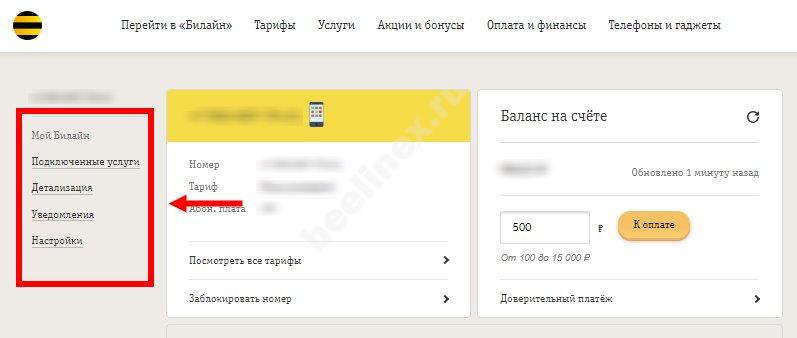
Блокировка лицевого счета – раздел «Заблокировать номер» (главный экран).
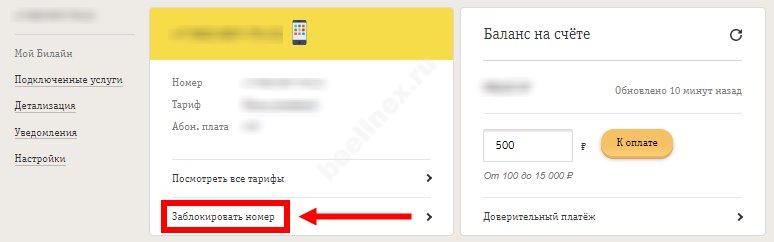
Для тех, кто подключен к тарифному плану линейки «Всё»
По большому счету Личный кабинет здесь выглядит так же, как если бы вы пользовались только мобильной связью. Появились только две новые кнопки. Функции под ними распределены так:
- «Интернет дома». Просмотреть и изменить тарифный план, подключить или отключить услуги (раздел «Нужно больше услуг?» в самом низу экрана).
- «Все вместе». Узнать или пополнить баланс, запросить детализацию расходов, увидеть статистику, подключить «Доверительный платеж» прочее.
Личный кабинет Билайн в Москве, Саратове, Уфе, Волгограде и др.городах
Вы можете самостоятельно изменить территорию в верхнем меню главной страницы. Для этого кликните по названию города и в списке выберите интересующий Вас вариант.

Ниже представлена таблица с некоторыми ссылками по наиболее популярным городам России, где абоненты Билайн часто пользуются личным кабинетом.
| Город | Адрес сайта |
|---|---|
| Москва | https://moskva.beeline.ru/ |
| Санкт-Петербург | https://spb.beeline.ru/ |
| Уфа | https://ufa.beeline.ru/ |
| Екатеринбург | https://ekaterinburg.beeline.ru/ |
| Тюмень | https://tyumen.beeline.ru/ |
| Челябинск | https://chelyabinsk.beeline.ru/ |
| Волгоград | https://volgograd.beeline.ru/ |
| Иркутск | https://irkutsk.beeline.ru/ |
| Владивосток | https://vladivostok.beeline.ru/ |
Приложение Мой Билайн — вход ЛК с мобильного телефона
Мобильная версия личного кабинета позволяет проводить те же операции, что и на веб-ресурсе. Отличительная черта утилиты в том, что доступ открыт с мобильного устройства. Это во многом облегчает работу с учётной записью, так как контроль финансов и управление тарифами можно производить независимо от своего местоположения. Главное условие — наличие стабильного интернет-соединения.

Скачать приложение Мой Билайн бесплатно
Если Вы владелец устройства, работающего на операционной системе Андроид, то установить мобильную версию можно через магазин Google Play.
Приложение для IPhone, iPad и iPod Touch
Для тех, кто активно пользуется девайсами от компании Apple, доступно скачивание мобильного приложение через магазин AppStore.
Загрузить Мой Билайн на Windows Phone
Сравнительно недавно компания запустила мобильное приложение для владельцев устройств, работающих на операционной системе Windows. Установить утилиту можно через магазин Microsoft.
Услуги в личном кабинете Билайн
В учётной записи есть сервис “Услуги”. Она позволяет управлять своим тарифом, не обращаясь лишний раз к помощи специалистов компании. Здесь можно подключать и отключать дополнительные опции:
- Дополнительный интернет-трафик.
- Запрет сообщений о балансе счёта.
- Разрешение на мобильный перевод денег.
- Доступ в интернет и к ММС сообщениям.
- Автоопродление минут общения.

“Мои подписки”— подключить и отключить платные услуги в личном кабинете
Услуги могут быть платными и бесплатными, поэтому необходимо контролировать их подключение. Если Вы не нуждаетесь в какой-то из них, то лучше отключить опцию вовремя.
После перехода в раздел “Услуги” отображаются две вкладки: действующие и доступные. В первом варианте отображается список опций, подключённых в настоящее время к Вашему тарифу. Если нужно отключить какую-то из них — передвиньте ползунок влево.
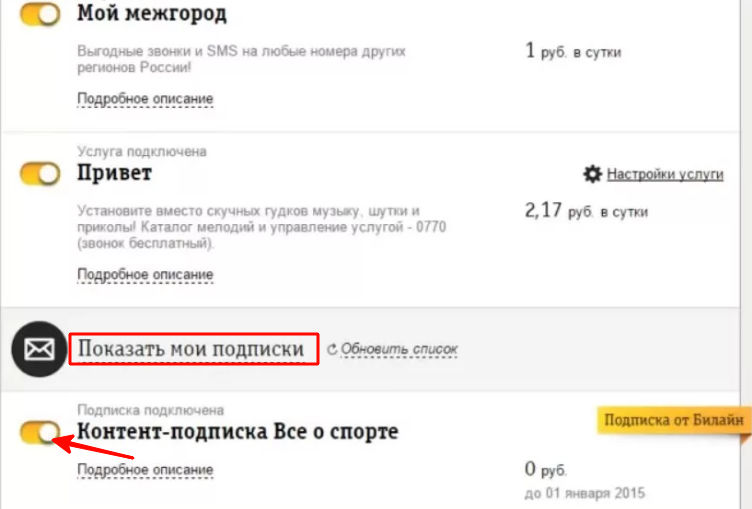
Подключение услуги ”Билайн координаты”
Данный сервис представляет собой облегчённую версию локатора. То есть при добавлении номера абонента Билайн к услуге у Вас появляется возможность отследить местонахождение данного человека. Но здесь есть некоторые нюансы:
- К одному личному кабинету можно привязать не более 5 номеров для слежения.
- При выключенном устройстве или работы вне сети Билайн узнать местоположение человека не удастся.
- Абонент, за которым Вы желаете следить, должен дать своё согласие. Для этого при первичном подключении ему поступает СМС, на которое он должен ответить. В дальнейшем брать согласие не нужно.
- Услуга распространяется только на абонентов Билайн.
- Отследить человека можно только там, где есть покрытие сети оператора.
Для подключения нужно войти в личный кабинет и перейти в раздел “Услуги”. В списке найти “Билайн-Координаты”. Затем слева кликнуть по кнопке “Добавить абонента”, а справа заполнить его номер телефона и имя. Если человек даст согласие на отслеживание, то Вы сможете в любое время делать запросы через СМС или в учётной записи.

Регистрация
 Каждый абонент, подключающийся к Билайн, автоматически получает свой личный кабинет на сайте оператора, вне зависимости от того, какого рода услуги он заказал. Поэтому мы говорим не о том, как в Билайн (домашний интернет и телефидение) в личном кабинете зарегистрироваться, а только про получение доступа к профилю. А дальше есть нюансы:
Каждый абонент, подключающийся к Билайн, автоматически получает свой личный кабинет на сайте оператора, вне зависимости от того, какого рода услуги он заказал. Поэтому мы говорим не о том, как в Билайн (домашний интернет и телефидение) в личном кабинете зарегистрироваться, а только про получение доступа к профилю. А дальше есть нюансы:
- Если вы уже пользуетесь сотовой связью от Билайн, и домашний интернет подключен в рамках тарифа «Всё», то для первого входа в профиль нужно отправить с номера, к которому привязан лицевой счет, USSD-код *110*9#. В ответ вы получите смс с логином (этим же номером) и одноразовым паролем.
- Если вы подключены, но не используете мобильную связь, то в качестве логина следует использовать лицевой счет (его можно посмотреть в договоре), а пароль – постоянный, полученный от монтажника после активации профиля.
Остается только ввести эти данные в форму авторизации и нажать «Войти». Доступ получен, можно приступать к его использованию. Посмотрите действующие тарифы на домашний интернет и цифровое тв.
Вход в личный кабинет Билайн на my.beeline.ru

Вход в личный кабинет Beeline по номеру телефона
Новая версия личного кабинета обладает дополнительными возможностями, а именно:
- управлять сразу несколькими номерами телефонов;
- получать информацию по действующему тарифу;
- заказывать детализацию.

Вход с мобильного телефона
Если Вы осуществляете вход со своего сотового, СИМ-карта которого принадлежит компании Билайн, то указывать логин и пароль необязательно, так как система распознаёт их автоматически.
Алгоритм действий следующий:
- Отключить на устройстве Wi-Fi.
- Дождаться, когда заработает мобильный интернет.
- Далее система произведёт идентификацию и откроется личный кабинет пользователя.
При этом стоит учитывать, что функционал учётной записи Билайн будет немного ограниченный. В таком режиме не будут доступны изменения настроек доступа и некоторые финансовые операции.
Войти в интернет-кабинет по логину и паролю
Для авторизации в учётной записи нужно ввести номер мобильного телефона, а затем пароль. После этого откроется главная страница личного кабинета и Вы сможете полноценно пользоваться её сервисом.
Если вход осуществляется впервые, то необходимо учитывать, что высланный пароль носит временный характер и его нужно сменить через меню “Настройки”.
Старая версия личного кабинета Билайн
- В качестве логина всегда выступает номер абонента, зарегистрированный в сети Билайн.
- При первичном входе воспользуйтесь услугой “Получить пароль”. Он поступит в СМС-сообщении.
- Введите секретный код в поле “Пароль”.
- Если ранее через настройки личного кабинета Билайн Вы делали привязку к своим социальным сетям, то можно воспользоваться авторизацией без ввода логина и пароля.

Если авторизация была по временному коду, то система предложит сменить его на постоянный. Придумайте свой набор символов и цифр и запишите его, чтобы в дальнейшем использовать для входа в учётную запись. Здесь же можно указать адрес электронной почты, которая потребуется для получения информационных сообщений от Билайн или восстановления доступа.
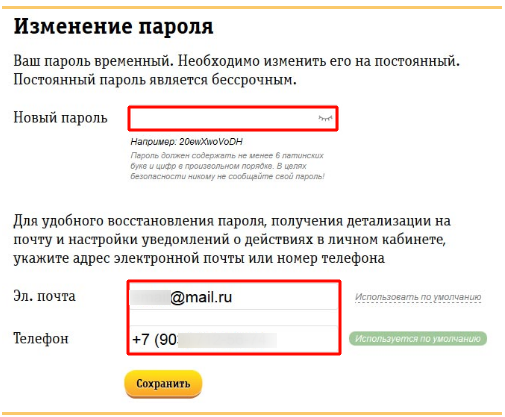
Оплата услуг в личном кабинете на my beeline ru
Абонентам сети Билайн доступны несколько вариантов пополнения своего лицевого счёта:
- через офисы Билайн путём внесения наличных денег через терминал;
- подключить автоплатёж через личный кабинет;
- направляя через свой телефон следующую команду: *114*(сумма платежа)#;
- отправить СМС на номер 7878 с сообщением: 909ХХХХХХХ(сумма платежа).
Функционал учётной записи позволяет не только отслеживать текущий баланс счёта, но и производить его своевременное пополнение. Для этого на главной странице личного кабинета перейдите в раздел “Оплата”, расположенный под балансом счёта.

Откроется форма для заполнения реквизитов банковской карты. Внесите все требуемые данные и подтвердите действие путём дублирования короткого кода, пришедшего по СМС.
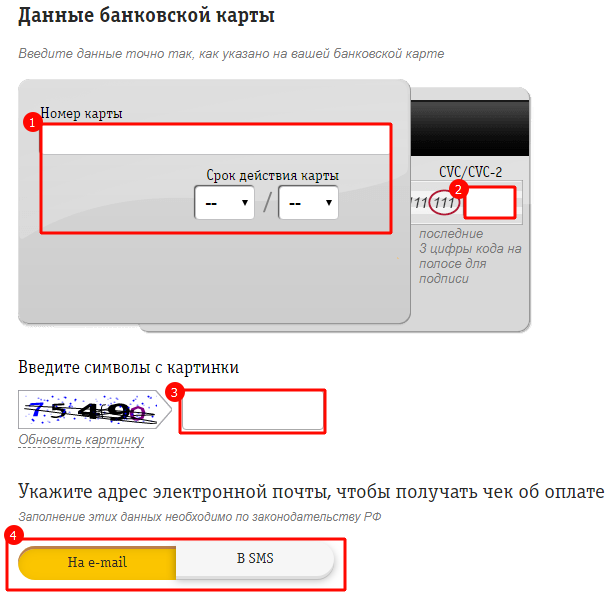
Здесь также нужно выбрать способ отправки кассового чека: на адрес электронной почты или в СМС.
Как оплатить банковской картой
Клиенты всегда могут произвести пополнение баланса с помощью своей банковской карточки. Существует несколько способов:
- через личный кабинет финансовой организации, где нужно выбрать оператора Билайн, указать мобильный номер и сумму перевода;
- при наличии квитанции можно обратиться в офис банка;
- воспользоваться банкоматом, выбрав пункт меню “Оплата”, а затем оператора Билайн.
Возможности кабинета «Мой Билайн»
Для пользователей «Домашнего интернета» и «Домашнего телевидения» от Билайна кабинет абонента предоставляет широкий круг возможностей для контроля и управления своим счетом и действующими услугами.
Вся информация о вашем лицевом счете находится на самом видном месте – вверху главной страницы кабинета. Здесь можно посмотреть, сумму абонентской платы, когда произойдет ее следующее списание и до какого числа необходимо оплатить счет; подключить автооплату или автодоверительный платеж, взять доверительный платеж Билайн или пополнить счет с банковской карты. Рядом, указан номер лицевого счета и стоимость отдельных услуг.

Здесь же, абонент может отключить интернет дома или временно заблокировать свой счет. Эта возможность пригодится, например, для того чтобы, во время поездки, когда вы не будете пользоваться услугами, деньги не тратились напрасно. Заблокировать интернет можно на срок до 60 дней.

Чуть ниже, в ЛК показаны характеристики действующего тарифа и подключенные опции. Здесь, можно выбрать новый тарифный план или увеличить скорость интернета дома не меняя тариф. С помощью услуги «Выбор скорости» можно поднять скорость до необходимого уровня или добавить ее только на несколько часов, когда необходимо быстро скачать большой объем информации.

Далее, содержатся сведения о домашнем телевидении Билайн – название тарифа, характеристики подключенного оборудования, размер абонентской платы и список каналов. При необходимости, здесь можно включить отдельные группы каналов, а также заказать бесплатное подключение до 3х дополнительных телевизоров к цифровому ТВ.

При переезде, абонент Билайн может прямо через ЛК составить заявку на изменение адреса подключения интернета и ТВ всего «за один клик».

Статистика платежей, расходов и активности услуг доступна в разделе «Детализация». Здесь вы можете выбрать необходимый вид отчета и период, за который необходимо его получить.

Самое главное, при подключении к интернету дома через модем или роутер Билайн, открыть личный кабинет можно не только при нулевом, но и при минусовом балансе, даже когда доступ к остальным сайтам ограничен.








